Qué hacer si la suspensión de un dispositivo no es satisfactoria
Si se produce un fallo en la suspensión de un dispositivo, se muestra una ventana de Suspensión no satisfactoria con el siguiente mensaje:
Error de dispositivo durante la suspensión.
Cómo actuar cuando la suspensión de un dispositivo no es satisfactoria
-
Seleccione Cancelar.
Si aún no ha guardado su trabajo, hágalo ahora. Realice acciones correctoras antes de reintentar la suspensión.
-
Compruebe si hay más información en la ventana Consola del Área de trabajo.
La causa del problema puede ser un dispositivo no admitido o un dispositivo que está realizando una actividad que no se puede reanudar.
Si el dispositivo especificado por el mensaje de la consola está realizando una actividad no reanudable, pare la actividad y reintente la suspensión, como se describe en el Paso 1.
Si el sistema contiene dispositivos adicionales a la configuración predeterminada, es posible que éstos no admitan la función Suspender. En este caso, continúe con el paso siguiente.
-
Descargue el controlador de dispositivo.
Antes de reintentar la suspensión, trate de descargar el controlador de dispositivo siguiendo estos pasos:
-
Obtenga el ID del módulo ejecutando modinfo.
-
Descargue dicho módulo ejecutando este comando:
modunload -i id_módulo
Sin embargo, es posible que no pueda descargar un controlador por una de estas razones:
-
En el código no hay soporte para desasociar (detach).
-
Primero debe descargarse otro controlador, como audio(7I) y dbri(7D).
-
El dispositivo se está utilizando y está ocupado.
En todos los casos, póngase en contacto con el administrador de su sistema.
-
-
Reintente la suspensión.
-
Si Suspender se completa con éxito, el sistema guardará sus actividades y se desconectará correctamente.
-
Si la suspensión no es satisfactoria se vuelve a mostrar la ventana emergente de alerta. En este caso, continúe con el paso siguiente.
 Precaución -
Precaución - Guarde su trabajo si aún no lo ha hecho.
-
-
Seleccione Apagar.
Ya que el error persiste, la suspensión no es posible. Al seleccionar Apagar se desconecta correctamente el sistema sin causar daños al sistema de archivos. (Recuerde: sus datos no se guardarán a menos que los haya guardado manualmente). Cuando vuelva a conectar la alimentación del sistema, éste volverá a arrancar automáticamente.
Sin embargo, si selecciona Apagar y la operación no es satisfactoria, el sistema no admite la desconexión por software. Se muestra entonces una ventana emergente de alerta con información sobre el fallo de desconexión, como se muestra en la figura siguiente:
Figura B-2 Ventana de desconexión no satisfactoria
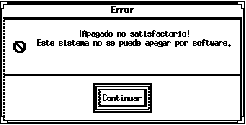
-
Seleccione Continuar.
Su sistema puede no admitir la desconexión por software debido a que el teclado no es del tipo 5 o a que la PROM del sistema está anticuada. Si tiene instalado un teclado del tipo 5, póngase en contacto con el proveedor de su sistema para obtener una modernización de la PROM del sistema.
Asimismo, algunos sistemas con arquitectura sun4m mostrarán el indicador de OpenBoot PROM después de la operación de suspender, dado que tales sistemas no admiten un apagado por software.
-
Guarde su trabajo si aún no lo ha hecho.
-
Pare el sistema operativo.
-
Desconecte el sistema poniendo el interruptor situado en el panel trasero del sistema en la posición de apagado (0).
Nota -Resuelva, cuando sea posible, el problema de ese dispositivo obteniendo e instalando un controlador de dispositivo que admita operaciones de suspensión, si el fabricante dispone de tal controlador.
- © 2010, Oracle Corporation and/or its affiliates
